Stáhnout nějaká online videa na vašem Mac pevný disk a chcete převést FLV do AVI Mac pro sdílení s vašimi přáteli, kteří mají počítače, pro přehrávání na BlackBerry nebo pro některé nástroje pro střih videa. Pokud jste někdy zkoušeli uložit video z webové stránky jako YouTube nebo Vimeo, už vědí jak zacházet s FLV videa. Někdy je nutné převést tyto FLV videa do různých formátů, které jsou snadno otevřít v mnoha zařízeních nebo hráči, jako je formát AVI. Pokud se chystáte začít hledání dokonalé FLV do AVI video converter, můžete chtít vzít chvíli za tyto skvělé možnosti:
FLV až k AVI Converter
#1. UniConverter (Mac a Windows)
To je asi nejlepší příklad aplikace All-in-one. S UniConverter není nutné starat o vstupní nebo výstupní formát podporuje téměř vše, co tam to nezáleží, pokud ty jsou populární nebo vzácné formáty, budete mít možnost převést doslova cokoliv. Kromě toho můžete dělat s videem cokoliv si lze představit: oříznout oříznout, přidat efekty, změnit bitrate kmitočet, dávkové, korespondence, dokonce extrahovat audio z video souborů. S tímto konvertorem nebudete muset starat o není schopen pracovat s FLV videa, protože to je určitě nejlepší nástroj, existuje.
UniConverter - Video Converter
Získejte nejlepší FLV do AVI Video Converter:
- Převeďte téměř všechny mediální formáty, včetně MP4, AVI, FLV, WMV, M4V, OGG, 4K, atd.
- 90 x rychlejší rychlosti videí s 100 % kvalitou.
- Automaticky rozpoznat formát a převést na Apple a Android zařízení.
- Dokonale podporuje s macOS 10.7 nebo novější, včetně 10.13 vysoké Sierra, 10.12 Sierra, 10.11 El Capitan, 10.10 Yosemite a Windows 10/8/7/XP/Vista.
Kroky pro převod FLV až k AVI prostřednictvím UniConverter
Krok 1. Importovat soubor FLV videa
Otevřete aplikaci a klepněte na tlačítko "Převést" kartu a přidejte soubory FLV z Mac. Případně přetáhněte soubory FLV do aplikace a spusťte konverzi.
Poznámka: Můžete také kombinovat nebo přidat více FLV video souborů a převeďte jej jako jediný soubor AVI.

Krok 2. Upravit FLV Video soubor před převodem (volitelné)
Použijte komplexní editační nástroje, jako je oříznutí video, přidat titulky, načíst metadata a upravte hlasitost nebo jas, speciální efekty atd., pokud jsou nutné změny.

Krok 3. Zvolte "AVI" jako výstupní formát a převést
Z 6 kategorie výstupní soubor vyberte formát videa. Jako výstupní formát vyberte "AVI" a klikněte na tlačítko "Převést" zahájíte proces převodu. FLV video soubory budou převedeny do video souborů AVI okamžitě.

#2. WinX HD Video Converter Deluxe (Windows)
To se obvykle stává, že stahovat jakýkoliv software pro konverzi souborů a zjistíš po instalaci to že budete také muset vyhledat některé kodeky, protože nejsou přidány v aplikaci; No to není případ, WinX HD Video Converter Deluxe již přichází s všechny kodeky budete pravděpodobně potřebovat tak budete muset ztrácet čas hledat pro ně na internetu. Díky této aplikaci můžete snadno převést soubory FLV do AVI a ještě jiné video formáty. Jako další možnosti, s tímto, pro které se rozhodnete lze také upravovat video a přizpůsobit jej podle vašich potřeb, však to zabírat mnoho prostředků procesoru, zejména v případě, že se převádí velké soubory, například filmy.

#3. FLV až k AVI (Windows)
Freeware je také skvělá volba při převodu souborů a tenhle je velmi jednoduchý a snadno ovladatelný. To umožňuje video konverze do a z nejrůznějších formátů a vy můžete změnit kvalitu, zatímco jste na to. To je tak jednoduché že opravdu není nutné trávit mnoho času přemýšlením, co znamená FLV, stačí otevřít vaše videa a vybrat výstupní formát, který chcete převést na. Stále to není dobrá volba, pokud jste doufali, přidat něco navíc k videu nebo jen zlepšit jeho kvalitu.
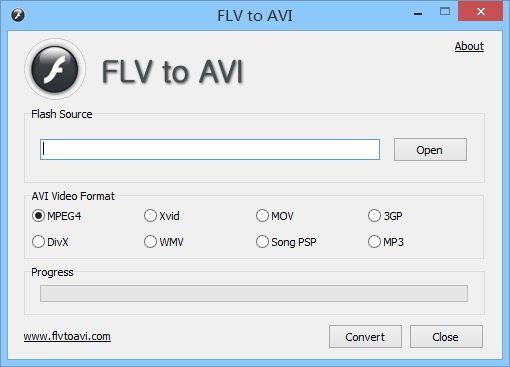
#4. Pazera Video Converter (Windows)
Skvělý balíček možnost. To funguje na Windows, a to pečlivě organizované nastavení tak, aby každý uživatel mohl pracovat s ním. Má velmi jednoduché a uživatelsky přívětivé rozhraní, které prostě dělá to pěkný zážitek. Vzhledem k tomu, to je freeware, nenajdete omezení jakéhokoliv druhu, takže bude vždy dostat to nejlepší. Přesto je třeba být opatrní při instalaci, protože se bude snažit nainstalovat některé další software do vašeho počítače tak, ujistěte se, zrušte zaškrtnutí možnosti při provádění procesu instalace.

#5. Movavi Video Converter (Windows)
To se ukázal být jedním z nejlepších investic na softwaru, v podstatě, protože drží skoro každou existující formát, pokud chcete, můžete dokonce převést soubory FLV 3D nebo pokud jste náhodou být fanouškem Mac, můžete je převést tak, aby byly kompatibilní s Vaše iDevices. Na druhou stranu můžete také změnit preference vašich videí tím, že pracuje s těmito charakteristickými rysy, Movavi nabízí. Jedna z nejdůležitějších věcí, které uživatelé měli rozmyslet, než kupovat software je, zda je podpora zákazníků a bohužel, Movavi nemá telefonní číslo, kde zákazníci mohou volat, pokud mají pochybnosti o programu.

#6. AVS Video Converter (Windows)
Žádá o All-in-one, převaděč může znít přes vrchol, ale AVS Video Converter jistě dává to zkusit poskytnout vše, co budete chtít použít při práci s video soubory. Můžete začít výběrem naprosto jakýkoli formát, který chcete, pak můžete mít trochu zábavy s těmito 84 video efekty, to má a pokud jste naprosto nadšená s výsledkem, dokonce můžete zvážit to spálit, protože má také vestavěný DVD vypalovačka. Tak dobré, jak to může znít, je jeden velký nedostatek o tomto softwaru a je to v podstatě, že můžete pracovat pouze s video soubory, neexistuje žádná možnost pro zvukové soubory a také, nelze převést do 3D.

#7. Celkem Video Converter (Mac a Windows)
Zatímco téměř každý software nabízí základní možnosti, jako je možnost měnit jas a kontrast videa, tento člověk nemá tuto možnost. Není skvělý způsob, jak začít. Můžete jistě převést videa z / do různých formátů a můžete využít možnosti jako dávkové a sloučení, můžete dokonce změnit přenosovou rychlost a snímkovou frekvenci, ale je to určitě nepříjemné slyšet, že to postrádá základy video converter a nejhorší část, neexistuje žádný zákaznický servis můžete kontaktovat.

#8. Zdarma Studio (Windows)
Velmi kompletní možnost nabízí převod video a audio souborů a lze také upravit. Neexistuje žádné omezení, pokud jde o velikost nebo zda máte soubor uložený ve vašem počítači, nebo ne, můžete ji převést ať tak či onak. Pokud jde v případě, když potřebujete k vypálení převedené, dokáže také s tímto programem. Je to jeden z nejjednodušších a nejvíce užitečných možností, pro konverzi videa, pouze špatná věc je, že budete muset zvyknout na získání reklamy na konci každého převodu, nebo koupit verzi pro místo.
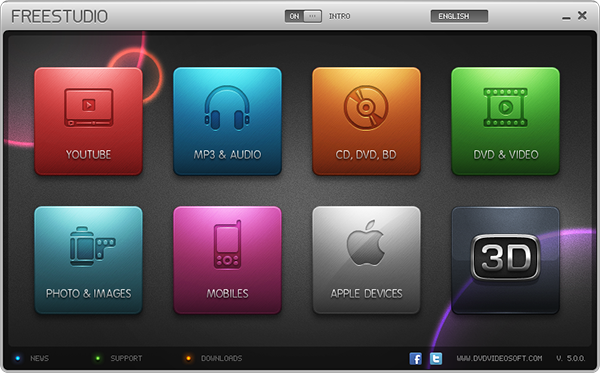
#9. Cucusoft Video Converter Ultimate (Windows)
První věc, kterou budete pravděpodobně všimnete, je, že tam nejsou mnoho vstupních a výstupních formátů pro práci s a že je to poměrně omezený ve srovnání s jiným převaděč. Budete mít dobré výsledky, ale oni nebudou vynikající, protože neexistuje žádná možnost, chcete-li změnit nastavení videa. Pokud chcete platit za video konvertor to není rozhodně dobrá investice, ujistěte se, že dostanete, jak moc z ní jako vy can a Cucusoft Video Converter Ultimate nabízí skoro základy.
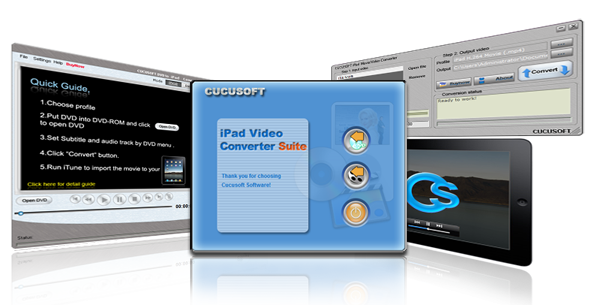
#10. TimerNuke Video Converter (Mac)
Zamzar je online zdarma MP4 na DVD converter, který lze použít k online převést MP4 na DVD. To umožňuje převod z 3gp, avi, flv, m4v, mov, mp4, wmv formáty do DVD. Adresa URL webu je.





